xlsx文件怎么打开呢?我想这个问题肯定困扰了一部分人。Excel 2003或之前的版本保存的表格默认格式一般是“xls”的后缀名,那么“xlsx”的后缀又是什么文件呢;那是什么程序生成出来的呢?其实xlsx文件也是Excel生成出来文件后缀,只不过是Excel 2007、Excel 2010以及即将发布的Excel 2013以上版本默认的文件后缀。xlsx文件在Excel 2003和之前的版本中是无法打开的,只有Excel2007和以上版本才可以打开使用。
有些朋友电脑上使用的是Excel 2003,但是经常会接触到一些“xlsx文件”却无法打开,这个问题该如何解决呢,xlsx文件怎么打开呢?其实对这种问题有N种解决方法,下面一起来看看吧!
一、使用在线打开xlsx文件
网易文档查看
它不仅仅可以打开xlsx文件,还可以打开:
Office系列:doc, docx, ppt, pptx, xls, xlsx
Adobe系列:pdf
图片系列:jpg, png, bmp, gif
代码系列:java, jsp, js, c, cpp, h, hpp, py, cs, sh, css
以上这些后缀名文件都可以在“网易文档查看”中打开,大家赶紧去试试吧!
二、下载安装Office兼容包即可
这是微软推出的一款兼容软件,安装Office兼容包以后你就可以通过使用Excel2003来打开和编辑xlsx文件了。
三、将xlsx文件转换成xls文件
在装有Excel 2007或以上版本的电脑上将xlsx转成xls格式的文件,我们就可以用Excel 2003打开了。操作如下:
进入Excel 2007以后单击“Office按钮”在弹出的下拉菜单中选择“另存为”,然后选“Excel97-2003工作簿”就可以将xlsx文件保存为xls格式的文件了。

好了,现在该知道xlsx怎么打开了吧?以上三种方法都非常不错,而且简单实用,你可以随便选择一种!


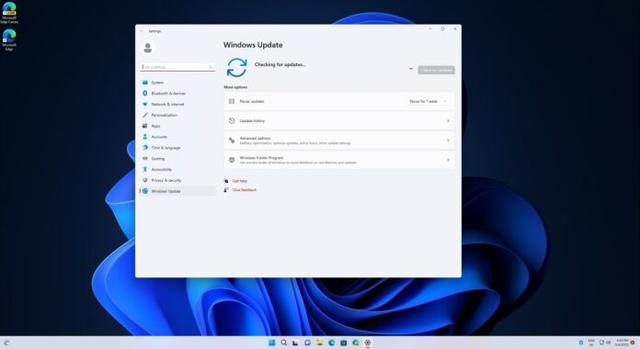

![RedHat服务器上[Errno 5] OSError: [Errno 2]的解决方法](https://img.pc-daily.com/uploads/allimg/4752/11135115c-0-lp.png)

